Jeśli właśnie kupiłeś nowy komputer z systemem Windows, pierwszą rzeczą, którą chcesz zrobić, jest przeniesienie wszystkich plików, aplikacji i danych na nowy komputer ze starego. Chociaż można to zrobić na kilka sposobów, jednym z najłatwiejszych jest użycie Kopii zapasowej systemu Windows.
Kopia zapasowa systemu Windows to aplikacja dostępna na komputery z systemem Windows 11, która nie tylko umożliwia tworzenie kopii zapasowych ważnych danych i zabezpieczanie ich, ale także pozwala szybko i łatwo przenieść je na nowy komputer z systemem Windows. Zobaczmy więc, jak użyć tego narzędzia do skonfigurowania nowego komputera z systemem Windows z nienaruszonymi wszystkimi plikami i aplikacjami.
Warunki wstępne
Pierwszą rzeczą, którą musisz zrobić, aby przenieść pliki na nowy komputer z systemem Windows, jest zalogowanie się na konto Microsoft lub utworzenie konta, jeśli go nie masz. Dzieje się tak, ponieważ kopia zapasowa utworzona przez aplikację Kopia zapasowa systemu Windows jest przechowywana w rozwiązaniu do przechowywania danych w chmurze firmy Microsoft OneDrive.
Będziesz także potrzebować narzędzi instalacyjnych dla tradycyjnych aplikacji komputerowych, ponieważ nie są one wspierane przez narzędzie Kopia zapasowa systemu Windows. Upewnij się więc, że masz skonfigurowane wszystkie swoje ulubione aplikacje i wiesz, jak je zainstalować na nowym komputerze.
Tworzenie kopii zapasowych danych za pomocą kopii zapasowej systemu Windows
Funkcja Kopia zapasowa systemu Windows jest dostępna zarówno na komputerach z systemem Windows 10, jak i Windows 11. Aby rozpocząć proces tworzenia kopii zapasowej, należy go uruchomić z menu Start.
- Otwórz menu Start, wpisz
Windows Backupi kliknij aplikację, gdy się pojawi.
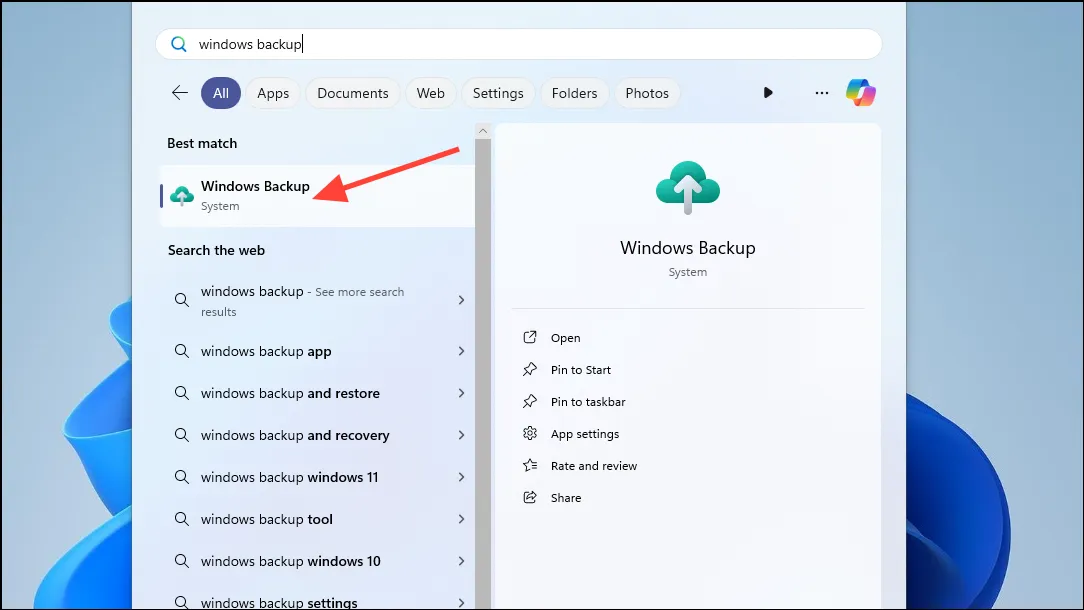
- Po uruchomieniu aplikacji możesz skonfigurować cztery różne opcje tworzenia kopii zapasowych. Należą do nich foldery, aplikacje, ustawienia i poświadczenia. Aby skonfigurować opcję, kliknij małą strzałkę skierowaną w dół po prawej stronie każdej opcji.
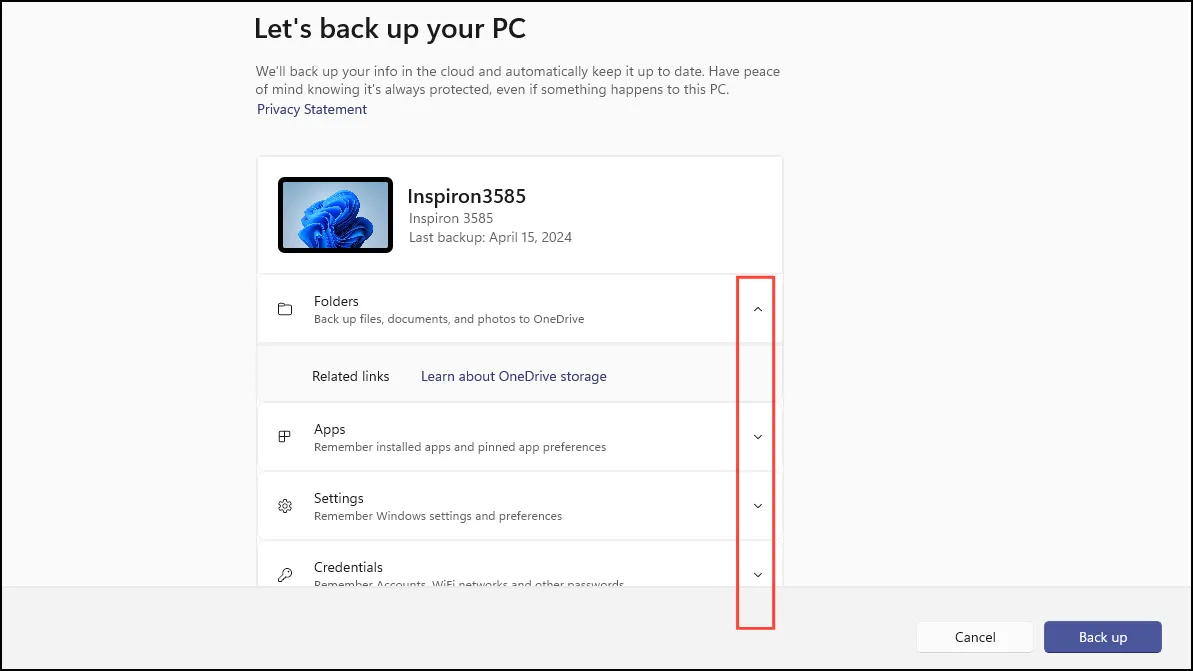
- Każda opcja zawiera wiele elementów. Na przykład opcja Ustawienia zawiera elementy takie jak Dostępność, Personalizacja itp. Możesz wybrać, czy chcesz utworzyć kopię zapasową niektórych lub wszystkich elementów w ramach każdej opcji.
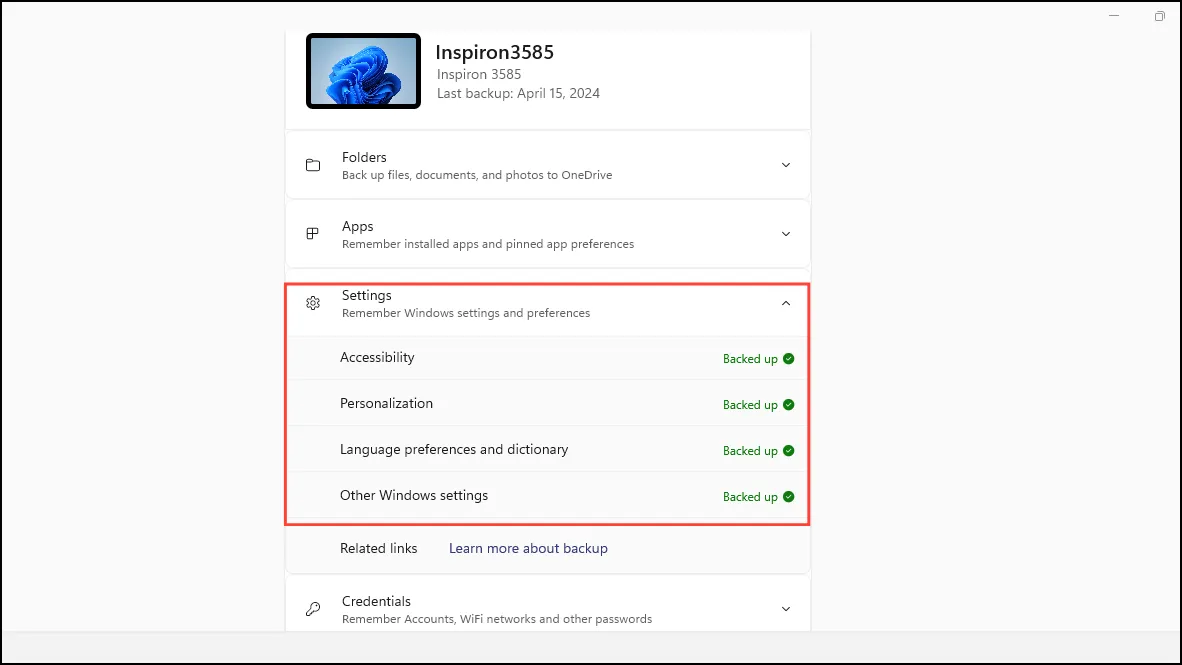
- Po wybraniu elementów dla każdej opcji kliknij przycisk „Utwórz kopię zapasową” w prawym dolnym rogu, aby rozpocząć proces tworzenia kopii zapasowej.
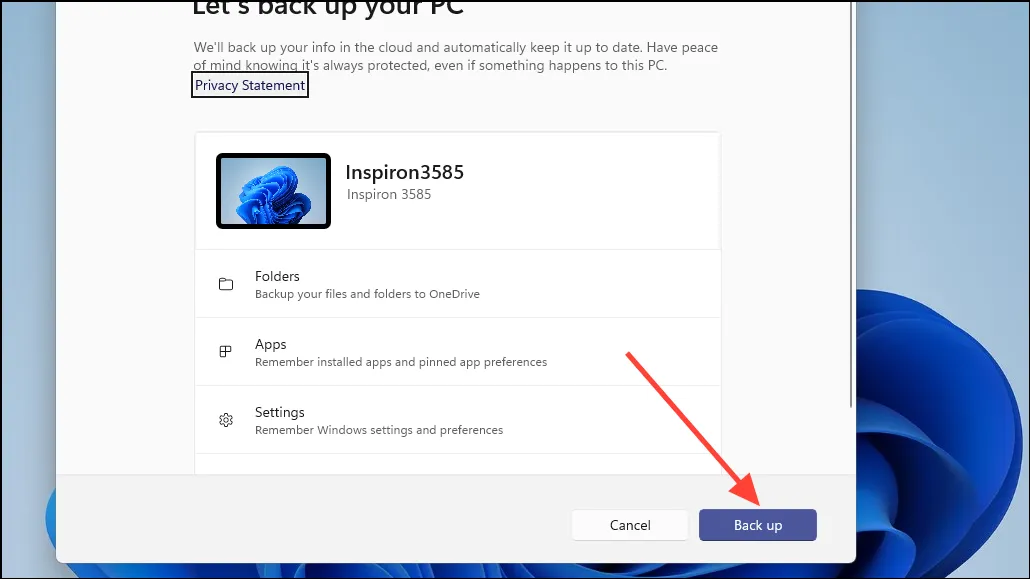
- Następnie aplikacja poprosi Cię o zalogowanie się na konto Microsoft. W tym celu należy kliknąć przycisk „Zaloguj się”.
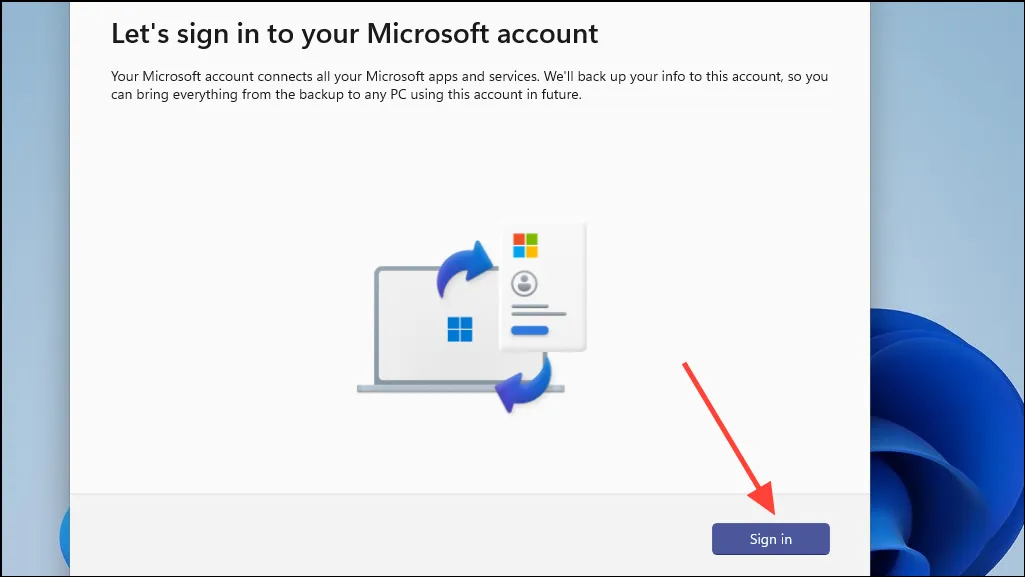
- Otworzy się wyskakująca strona, na której musisz wprowadzić swój adres e-mail Microsoft. Po wprowadzeniu adresu e-mail kliknij przycisk „Dalej”.
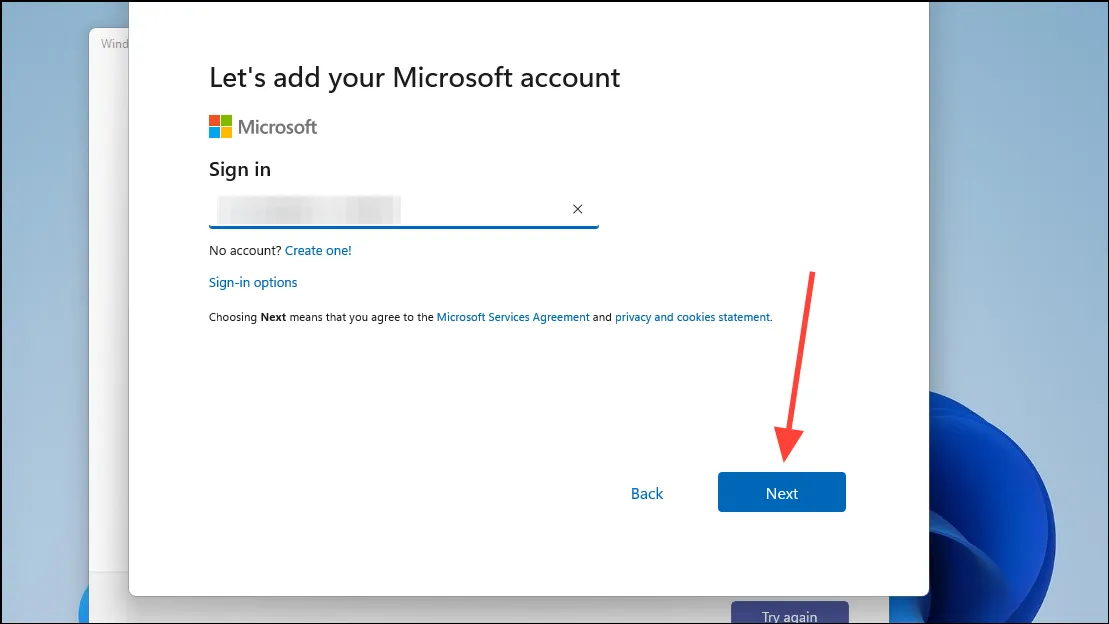
- Na następnej stronie wprowadź hasło do swojego konta Microsoft.
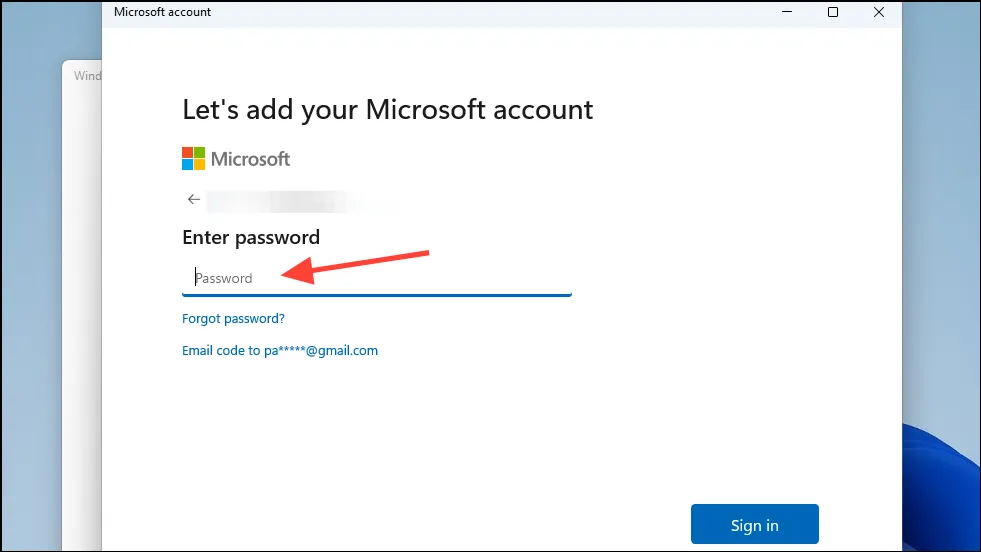
- Po wprowadzeniu hasła narzędzie Kopia zapasowa systemu Windows rozpocznie tworzenie kopii zapasowej danych na komputerze w usłudze Microsoft OneDrive.
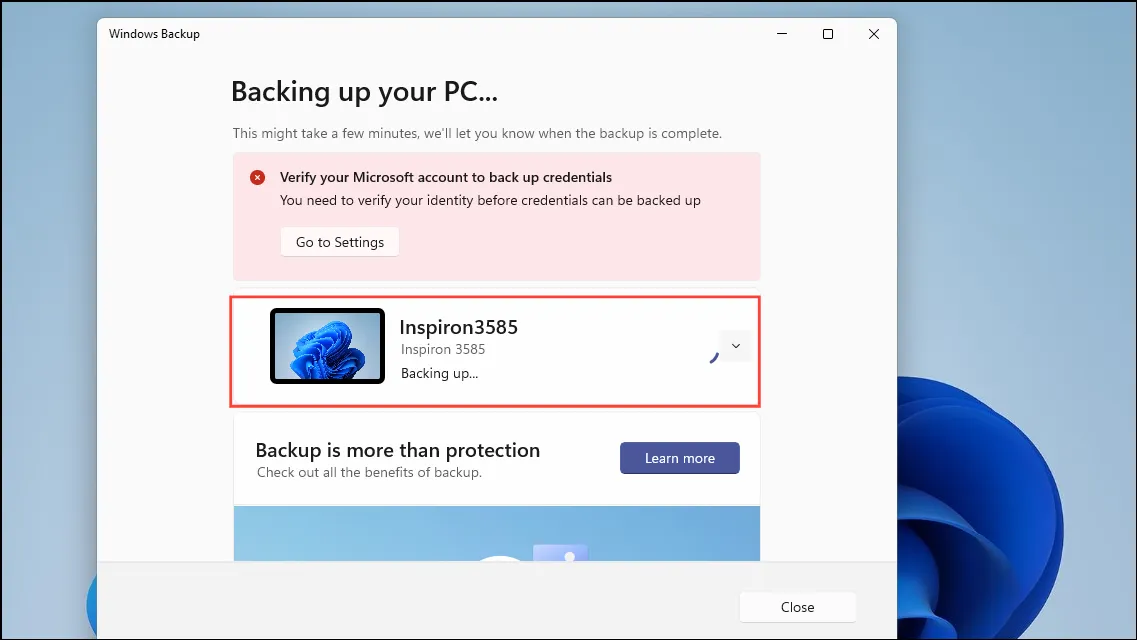
- Gdy Kopia zapasowa systemu Windows zakończy tworzenie kopii zapasowej elementów, zostaniesz o tym powiadomiony w aplikacji. W zależności od wybranych elementów kopia zapasowa może być częściowa lub pełna.
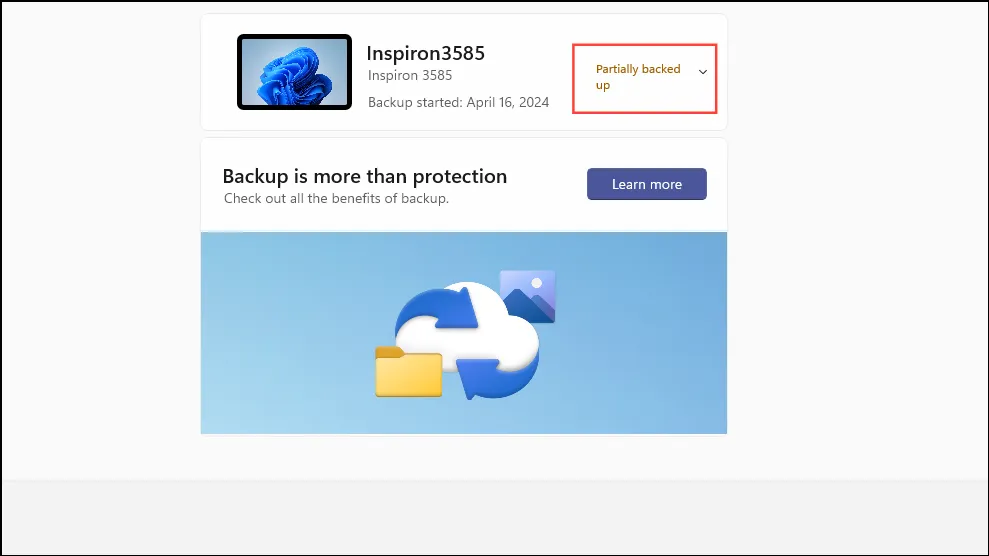
Konfigurowanie nowego komputera
Po utworzeniu kopii zapasowej danych na starym komputerze nadszedł czas na skonfigurowanie nowego komputera z systemem Windows 11.
- Gdy po raz pierwszy wprowadzisz dane uwierzytelniające na nowym komputerze podczas jego konfiguracji, zostaniesz poinformowany, że masz dostępne kopie zapasowe z poprzedniego komputera.
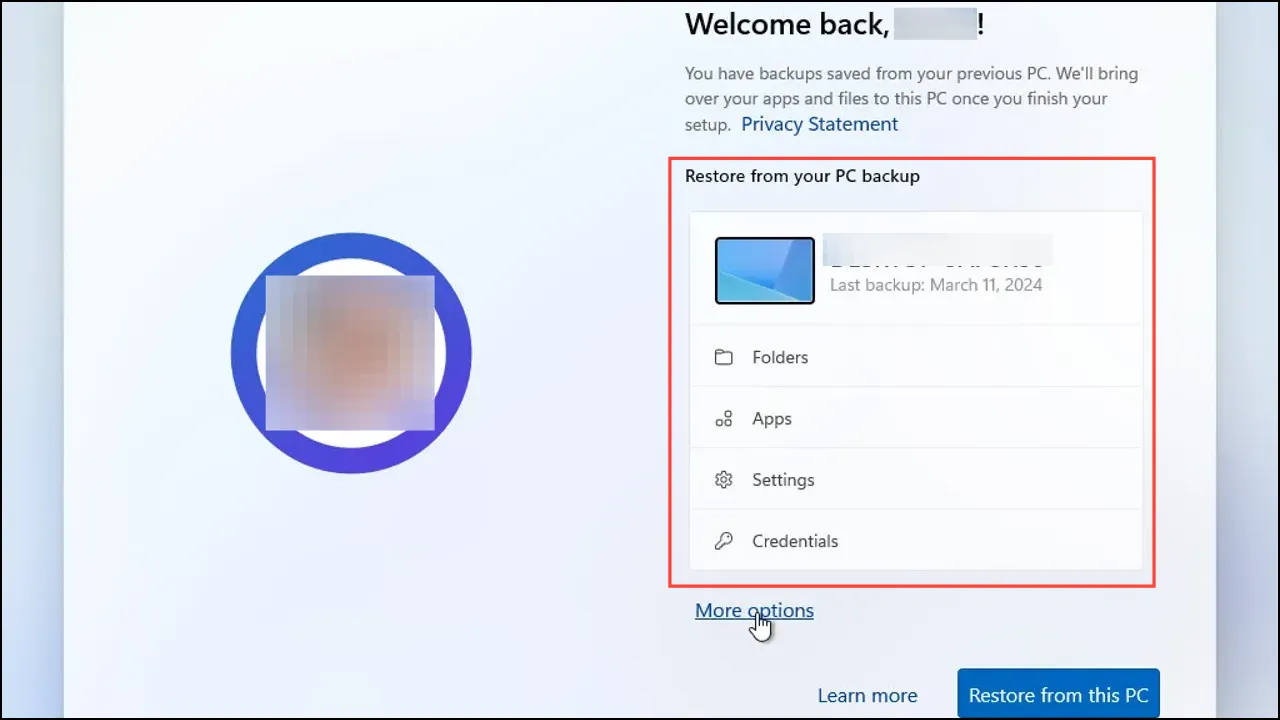
- Kliknij nazwę poprzedniego komputera, aby go wybrać, a następnie kliknij przycisk „Przywróć z tego komputera”. System Windows przywróci Twoje aplikacje i ustawienia, po czym będziesz mógł kontynuować proces instalacji.
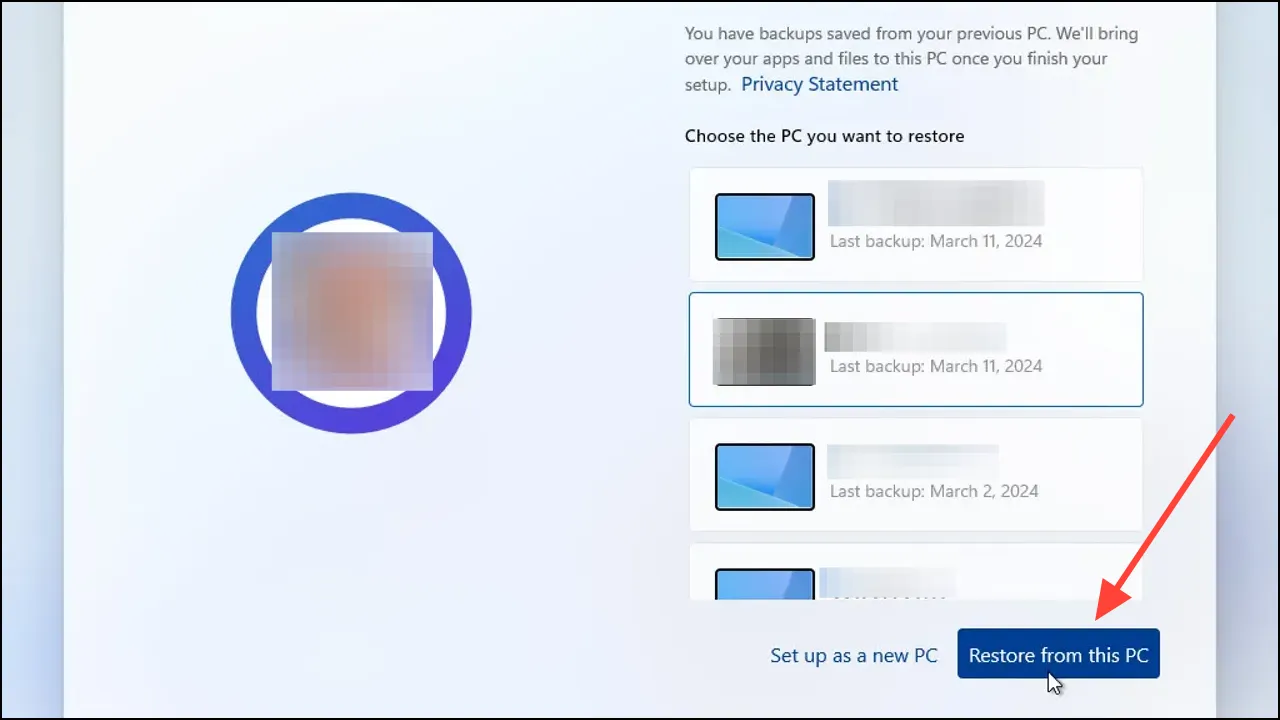
- Po zakończeniu konfiguracji zaloguj się na nowym komputerze i sprawdź, czy wszystkie aplikacje i pliki z poprzedniego komputera zostały przywrócone. Konieczne będzie ręczne ponowne zainstalowanie aplikacji komputerowych.
Kopia zapasowa systemu Windows sprawia, że niezwykle łatwo jest przenieść wszystkie pliki i aplikacje na nowy komputer. Wystarczy, że w tym celu utworzysz kopię zapasową swoich danych. Jest to również świetne z punktu widzenia bezpieczeństwa, ponieważ Twoje dane będą zawsze bezpieczne w chmurze, nawet jeśli coś stanie się z Twoim komputerem.
Dzięki temu narzędziu możesz zaoszczędzić wiele wysiłku i czasu. Upewnij się tylko, że masz dostęp do ustawień aplikacji komputerowych, ponieważ będziesz musiał je zainstalować ręcznie.
Dodaj komentarz